Tout au long de la sortie des modèles d’iPhone, Apple régulièrement changé la manipulation nécessaire pour redémarrer ou éteindre un iPhone. Il n’est pas toujours évident de s’en souvenir, surtout si l’on change de modèle. Nous avons repris en main différents modèles, afin de remettre cela au clair.
Voici un récapitulatif de l’iPhone 6s à l’iPhone 15, en passant par les modèles SE, que ce soit sous iOS 15, 16 ou 17, avec Touch ID ou Face ID. Si nous sommes passés à côté d’un détail, n’hésitez pas à nous en faire part.
Voici un récapitulatif de l’iPhone 6s à l’iPhone 15, en passant par les modèles SE, que ce soit sous iOS 15, 16 ou 17, avec Touch ID ou Face ID. Si nous sommes passés à côté d’un détail, n’hésitez pas à nous en faire part.
Forcer le redémarrage avec l’iPhone 14 ou 15 sous iOS 16 ou 17
Appuyez sur le bouton du volume haut et relâchez-le. Appuyez sur le bouton du volume bas et relâchez-le. Maintenez le bouton latéral jusqu’à l’apparition du logo Apple.
Forcer le redémarrage avec l’iPhone X, Xs, Xr, 11, 12 ou 13 sous iOS 15 à minima
Appuyez sur le bouton du volume haut et relâchez-le. Appuyez sur le bouton du volume bas et relâchez-le. Maintenez le bouton latéral jusqu’à l’apparition du logo Apple.
Forcer le redémarrage avec l’iPhone 8 ou SE 2 sous iOS 15 à minima
Appuyez sur le bouton du volume haut et relâchez-le. Appuyez sur le bouton du volume bas et relâchez-le. Maintenez le bouton latéral jusqu’à l’apparition du logo Apple.
Forcer le redémarrage avec l’iPhone 7 sous iOS 15 à minima
Appuyez en même temps sur le bouton du volume bas et le bouton marche/veille (appelé maintenant bouton latéral) jusqu’à l’apparition du logo Apple.
Forcer le redémarrage avec l’iPhone 6s ou SE sous iOS 15 à minima
Appuyez sur le bouton principal et le bouton marche/veille en même temps et conservez-les ainsi jusqu’à l’apparition du logo Apple.
Éteindre l’iPhone
Avec un appareil équipé de Face ID
Appuyez sur le bouton latéral et le bouton volume haut en même temps jusqu’à l’apparition du bouton glissant Éteindre. Glissez-le vers la droite.
Appuyez sur le bouton latéral et le bouton volume haut en même temps jusqu’à l’apparition du bouton glissant Éteindre. Glissez-le vers la droite.
Avec un appareil équipé de Touch ID
Appuyez sur le bouton latéral jusqu’à l’apparition du bouton glissant Éteindre. Glissez-le vers la droite.
Appuyez sur le bouton latéral jusqu’à l’apparition du bouton glissant Éteindre. Glissez-le vers la droite.
Éteindre l'iPhone depuis les commandes de l’écran
Ouvrez Réglages depuis l’écran d’accueil. Allez dans Général | Éteindre. Le bouton glissant Éteindre s’affiche. Glissez-le vers la droite.

COMPÉTENCE MAC N°83
Maîtrisez iCloud et le Wifi • Guide logiciel Keynote • Les outils avec IA • Les 40 ans du Mac
9,90 € - 148 pages • JANVIER/FÉVRIER/MARS 2024
>> ACHETEZ-LE EN LIGNE
>> ABONNEZ-VOUS (1 à 3 numéros offerts)
Maîtrisez iCloud et le Wifi • Guide logiciel Keynote • Les outils avec IA • Les 40 ans du Mac
9,90 € - 148 pages • JANVIER/FÉVRIER/MARS 2024
>> ACHETEZ-LE EN LIGNE
>> ABONNEZ-VOUS (1 à 3 numéros offerts)




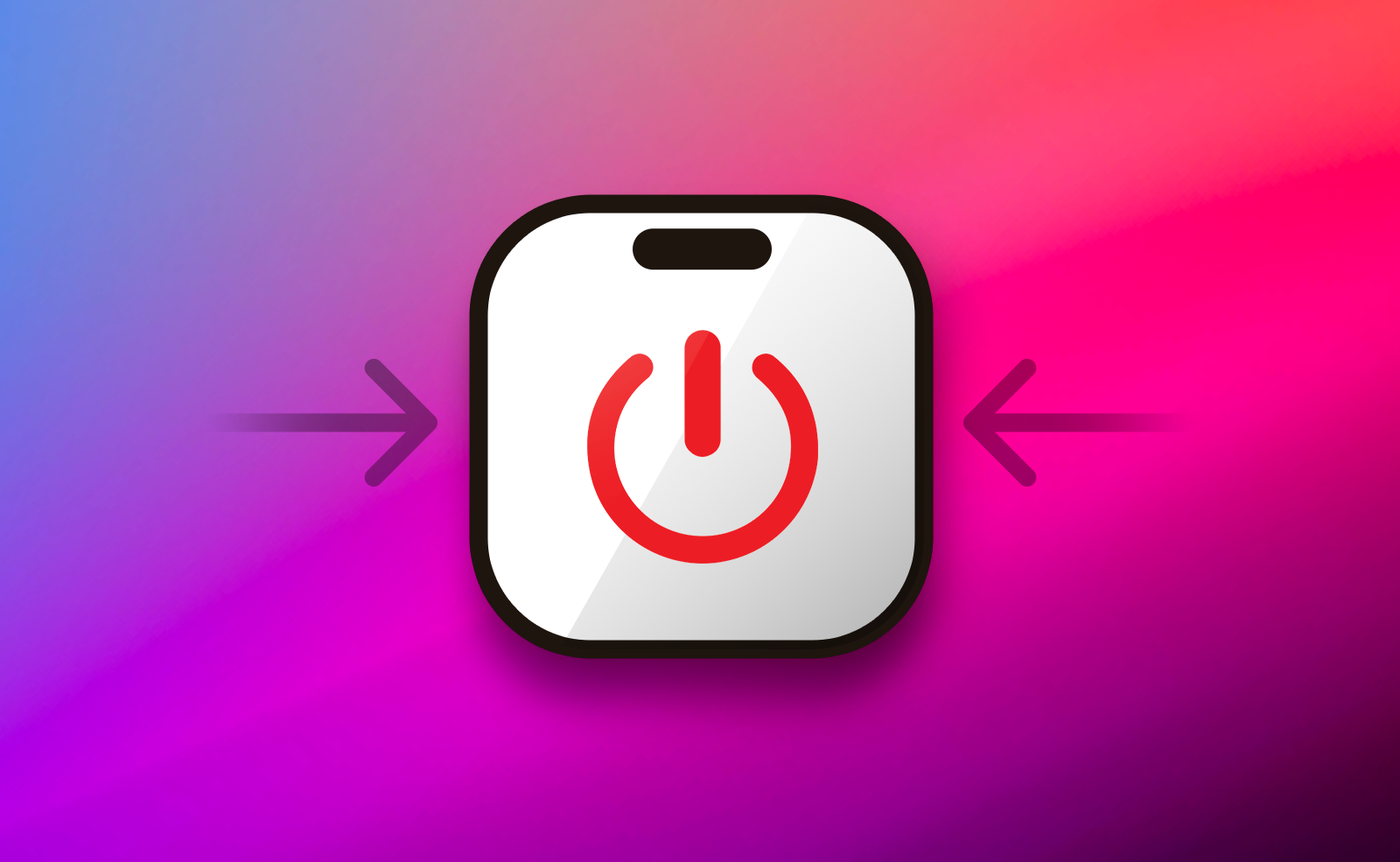
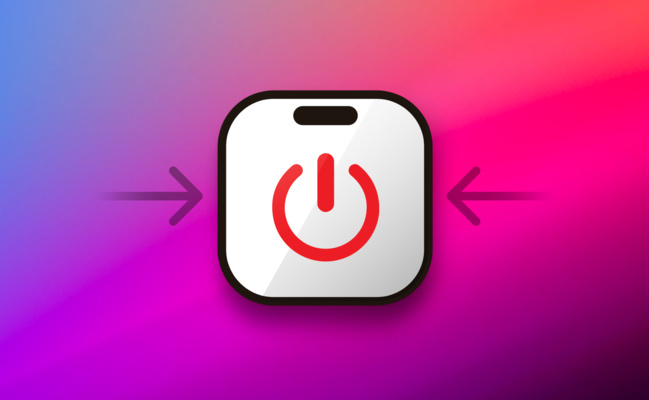

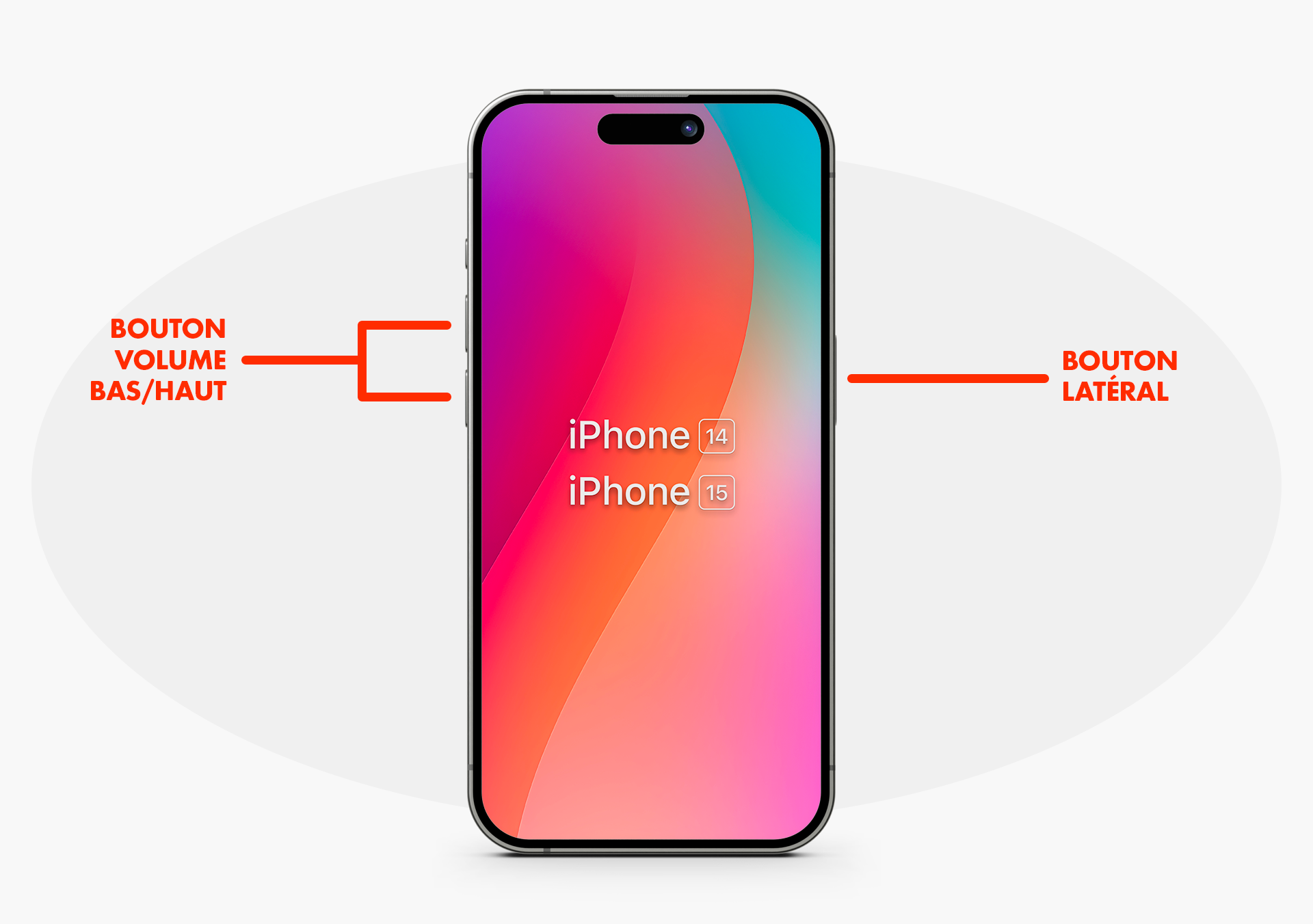
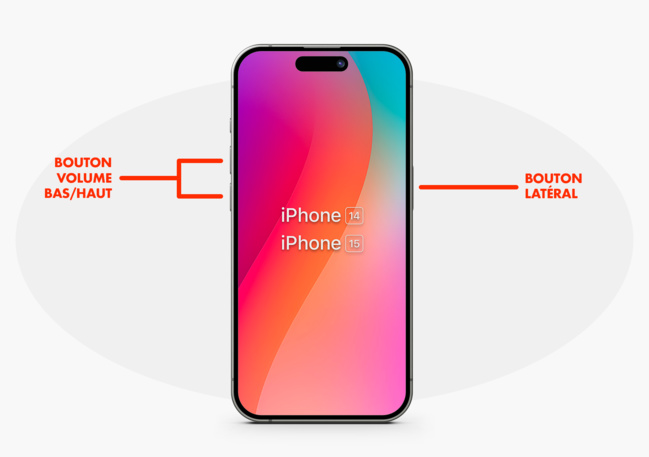
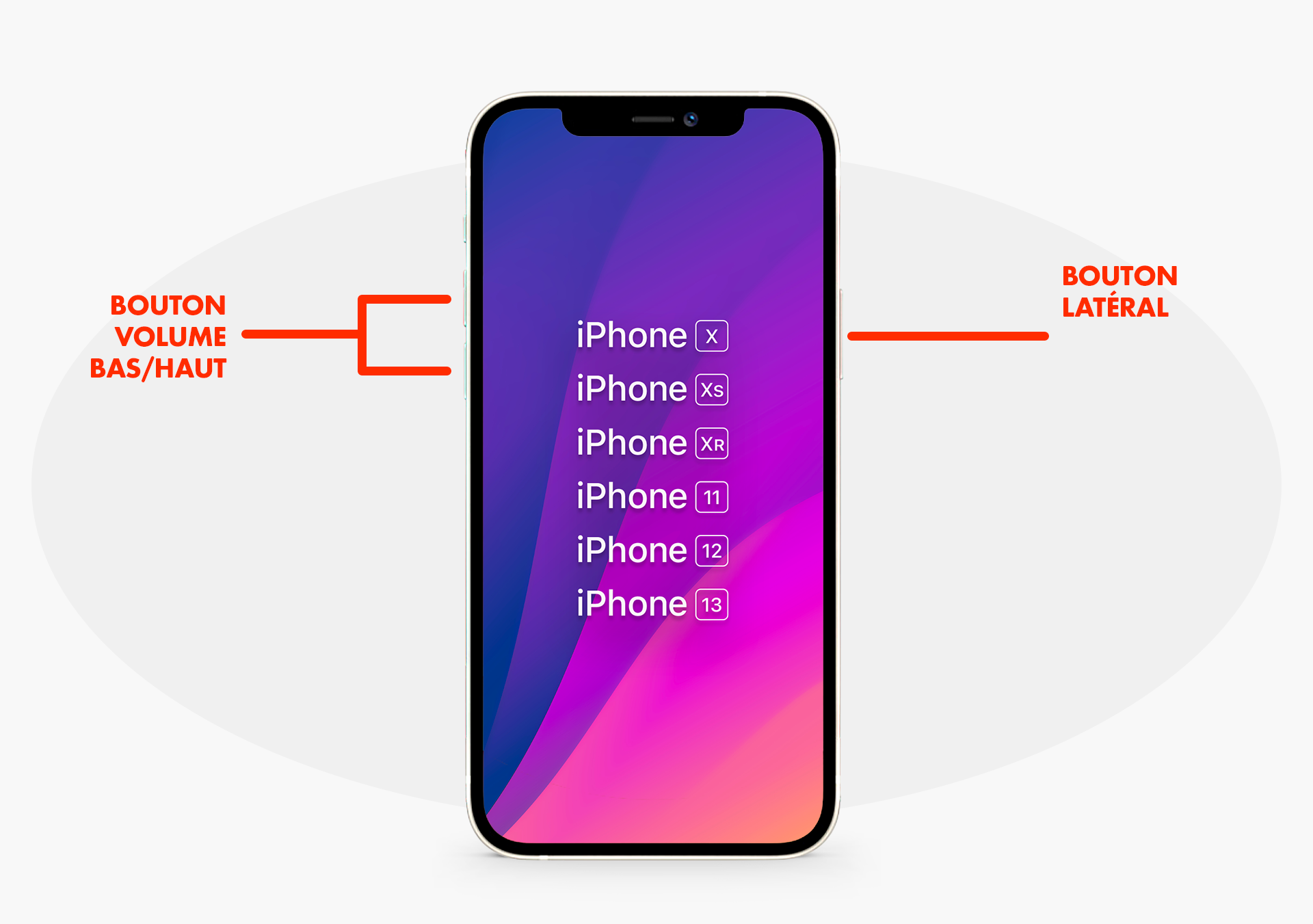
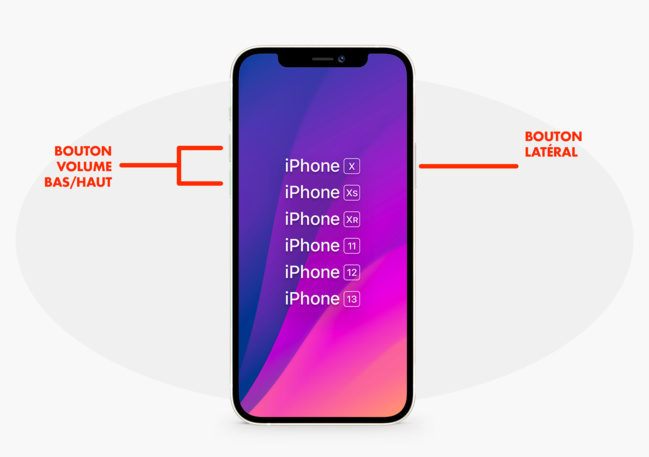
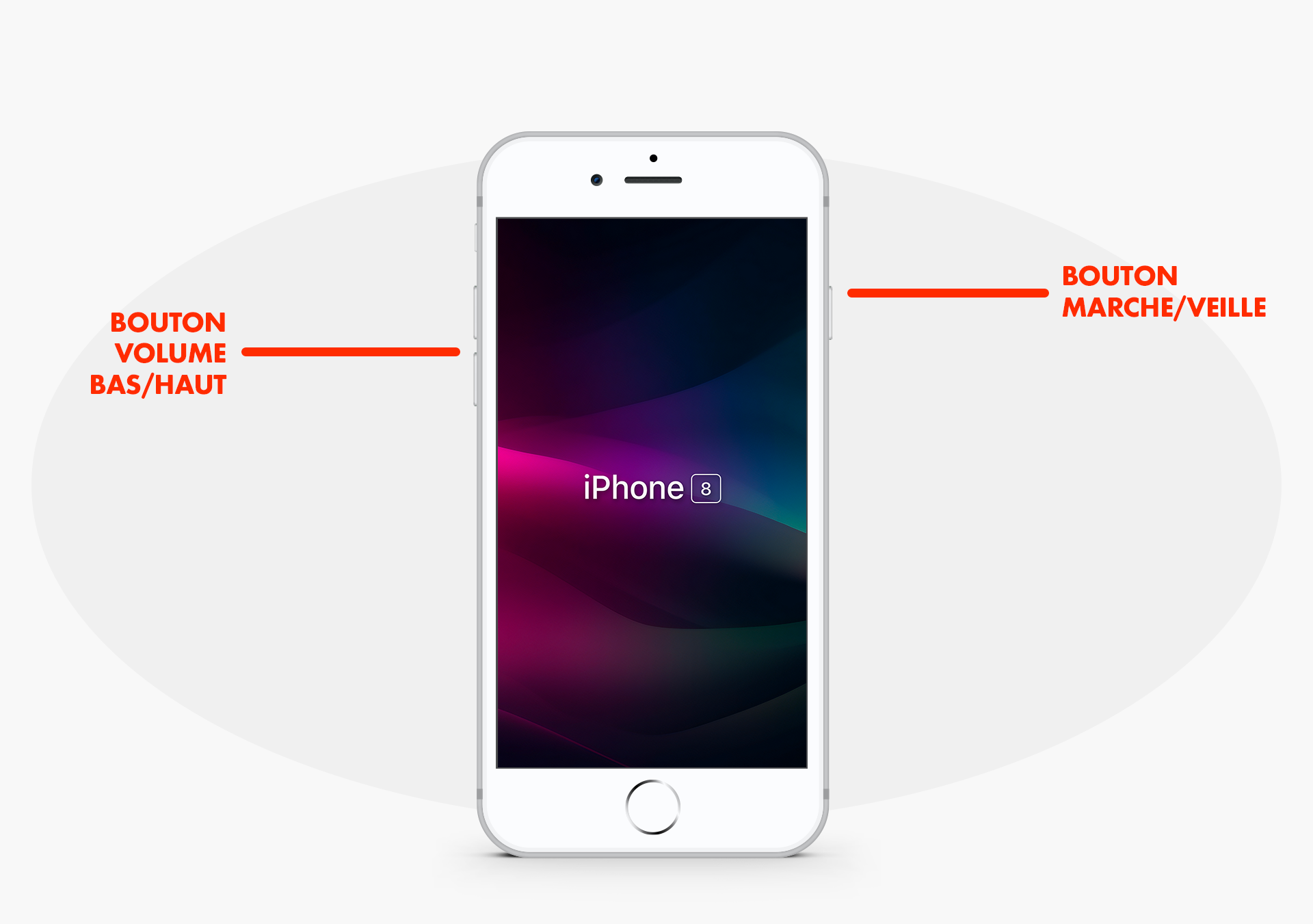
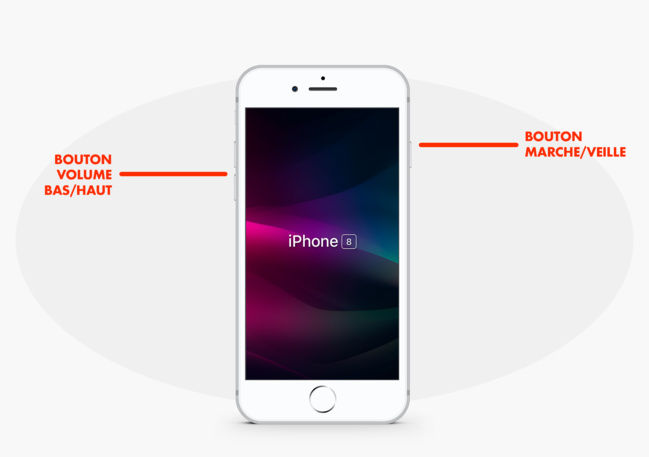
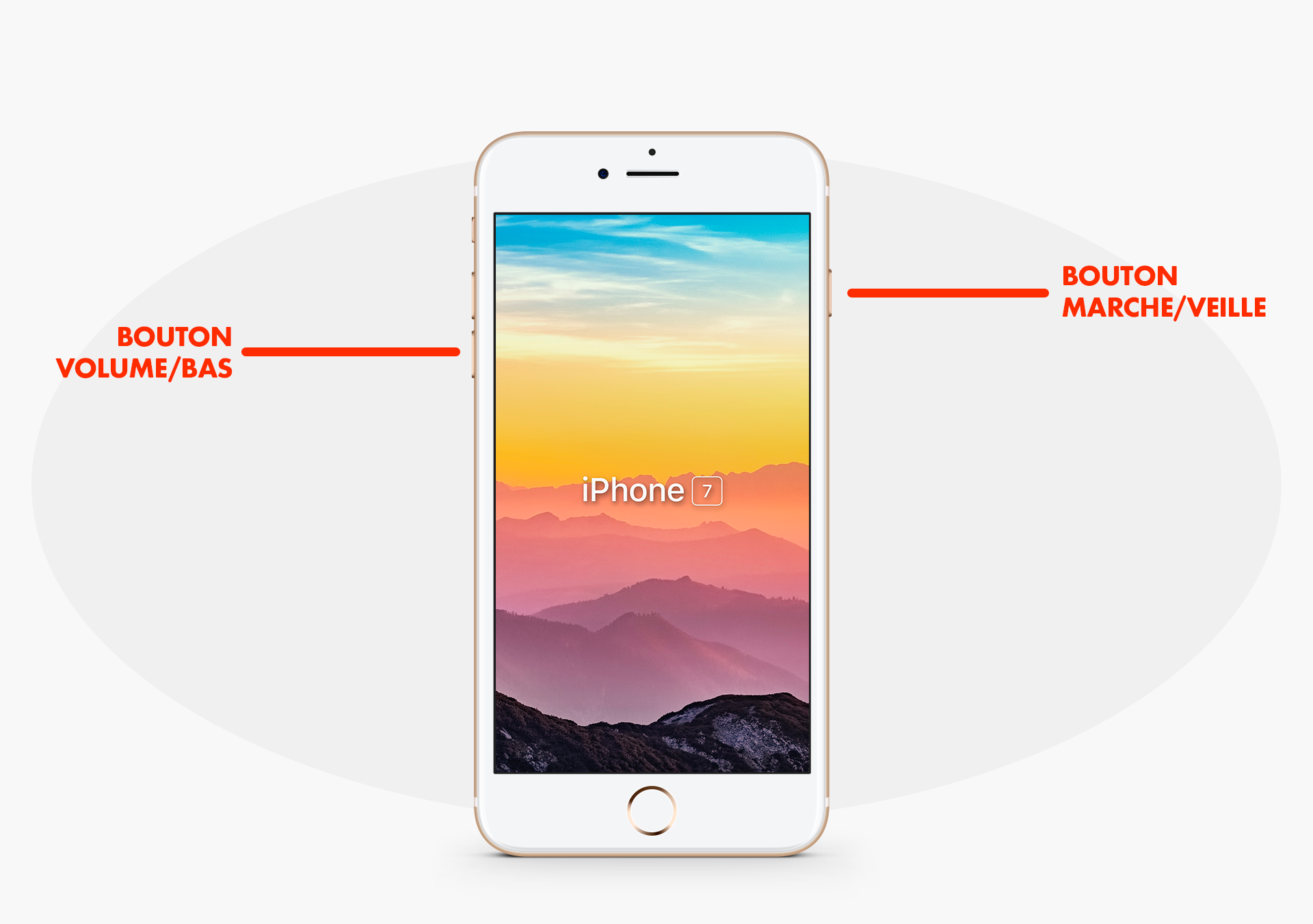
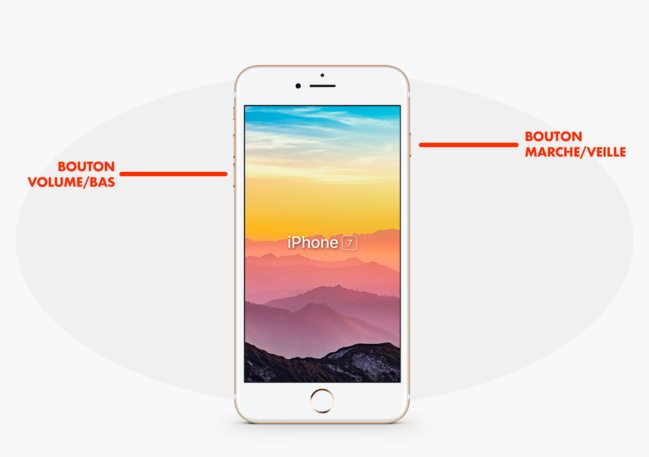
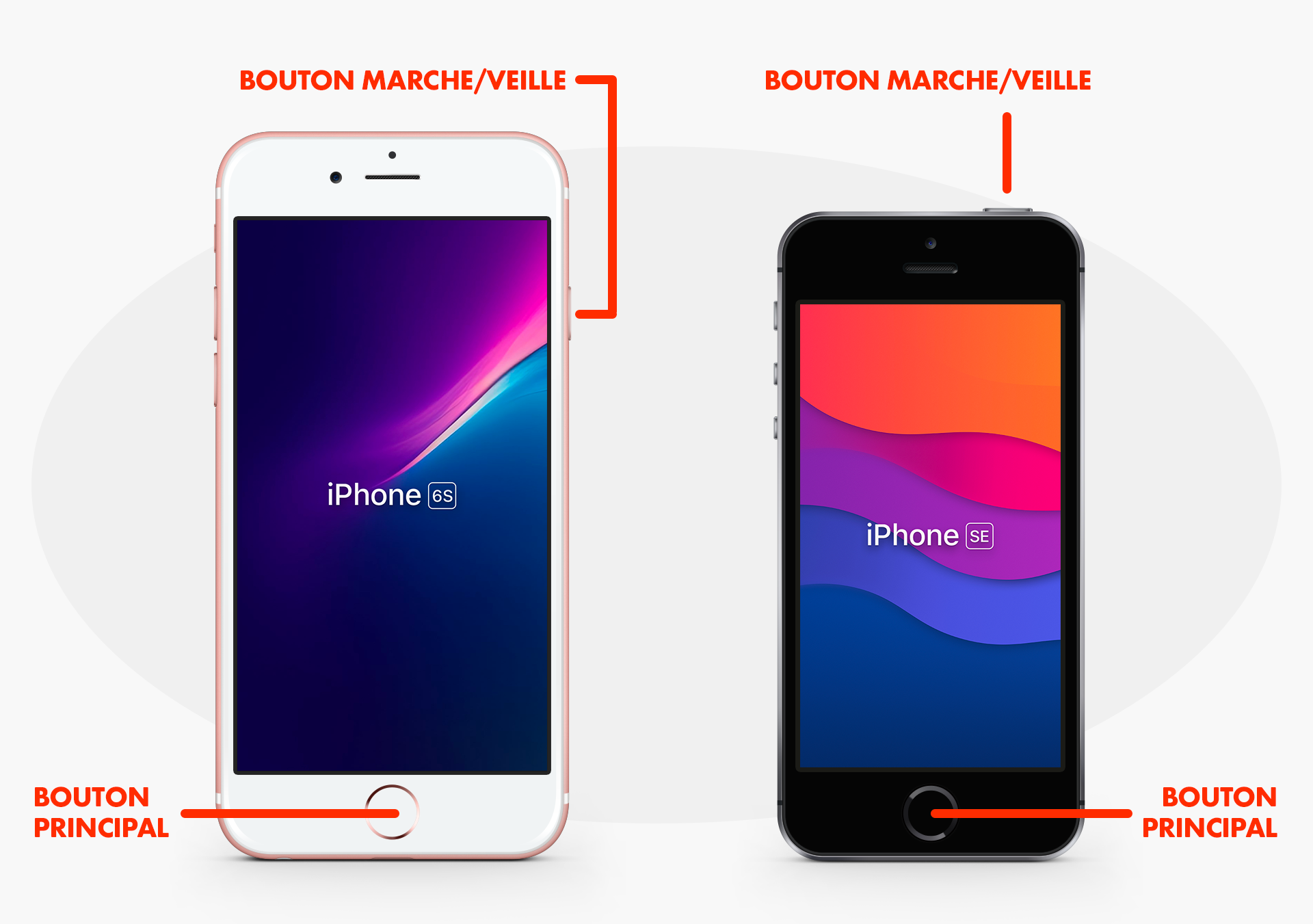
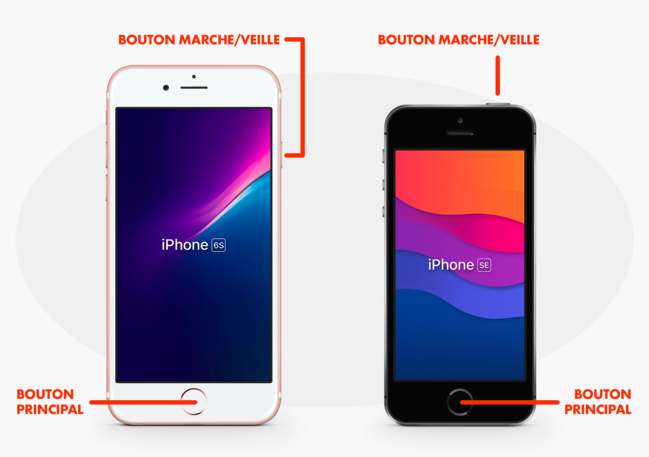
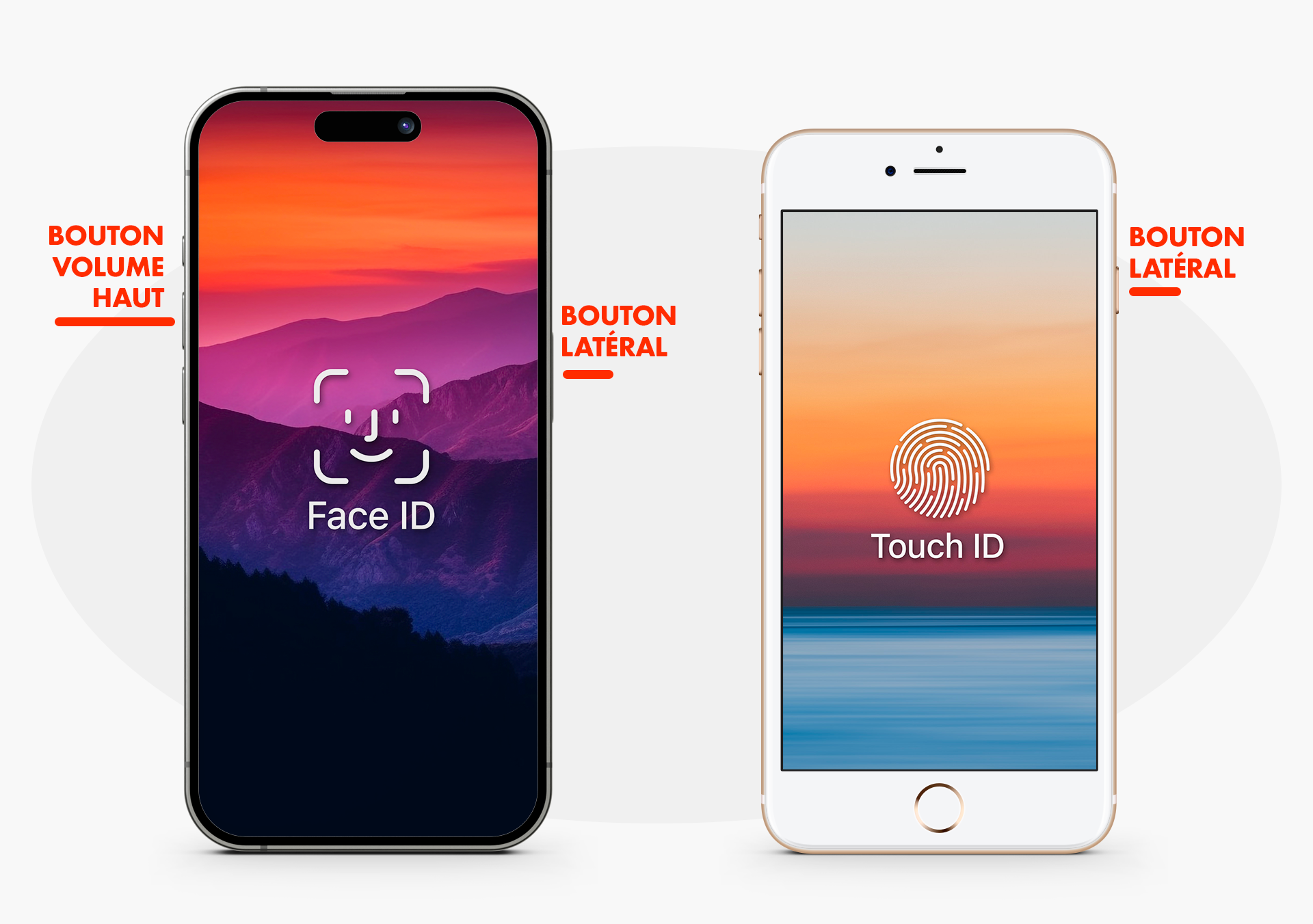

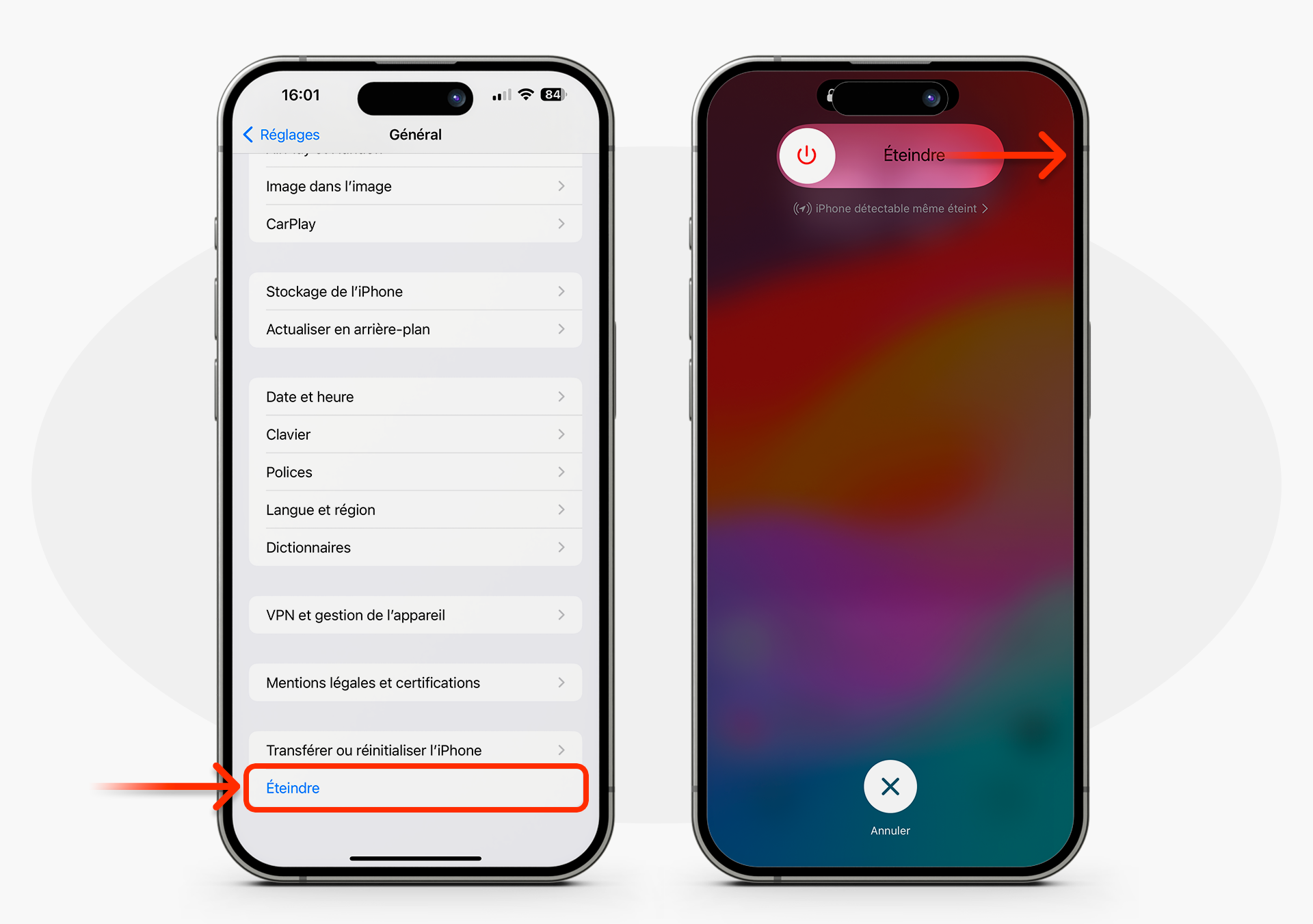
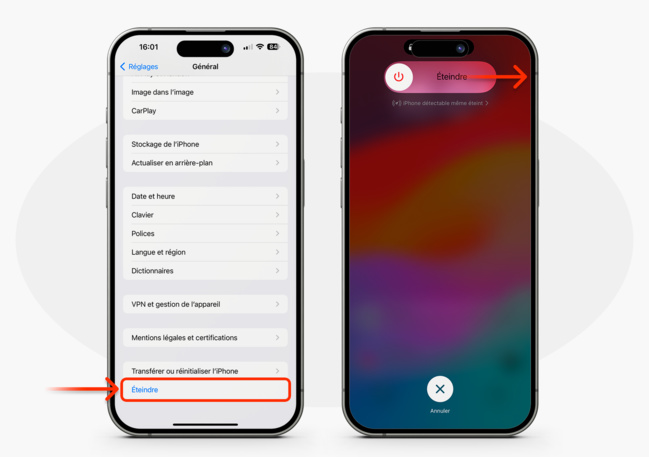

 iOS 18 • Transformez l’icône d’une application en widget sur l’écran d’accueil
iOS 18 • Transformez l’icône d’une application en widget sur l’écran d’accueil














